Герой сегодняшнего рассказа — гаджет, призванный дать возможность работать с интернетом через телевизор, который изначально не имеет поддержки Smart TV или интернета вообще в любом виде — ни →
Как подключить приставку к Интернету
Где-то в 2016-2017 годах в продаже впервые появились тюнеры Т2 с дополнительными функциями. Покупателям стало доступно подключение приставки для цифрового телевидения к Интернету. При этом опцией можно пользоваться двумя способами — соединив оборудование с помощью кабеля или сделав это по WiFi. В последнем случае применяется встроенный или выносной адаптер. Первый уже вмонтирован, а второй необходимо покупать и вставить в девайс в случае необходимости. Ниже рассмотрим особенности каждого из вариантов.

Кабель
Самый простой способ, как подключить ТВ приставку к Интернету — сделать это через кабель. Сначала обратите внимание на наличие необходимого разъема в задней части корпуса. Дальнейшие действия зависят от количества подключенного оборудования.
Один ПК
При наличии под рукой только одного ПК, для подключения приставки необходимо подготовить:
- Сетевой коммутатор на 100 Мбит/с.
- Два Ethernet кабеля требуемой длины. Они нужны для соединения свитча с ПК и тюнером.

Если все подготовлено, можно разобраться со следующим вопросом — как подключить Интернет к цифровой приставке. Алгоритм действий такой:
- Достаньте кабель, который был вставлен в сетевую карту ПК.
- Установите его в любой из разъемов свитча.
- Вставьте кабель Ethernet одной стороной в роутер, а другой в RJ-45 ТВ-приставки.
- Второй Ethernet-кабель установите в следующий разъем свитча, а другой конец подключите к ПК.

Несколько устройств
Сложней обстоит ситуация, когда необходимо подключить цифровую приставку через Интернет, а к Сети уже подсоединен маршрутизатор, а также два и более устройства. Для решения задачи вам понадобится.
- Свитч на 100 Мбит/с.
- Два Ethernet кабеля требуемой длины. Они нужны для соединения роутера со свитчом и сетевого коммутатора с приставкой.

Теперь рассмотрим, как подключить Интернет к приставке цифрового телевидения и не нарушить общую схему. Алгоритм действий имеет следующий вид:
- Достаньте кабель, который подключен к порту WAN маршрутизатора и вставьте его в один из портов сетевого коммутатора.
- Берите первый Ethernet-кабель и подсоедините его к свитчу, а со второй стороны к приставке в RJ-45.
- Вторым проводом Ethernet объедините роутер и свитч.

При наличии разъема RJ-45 в ТВ таким способом можно подключить Интернет к телевизору, но не через приставку, а напрямую. В качестве альтернативы допускается применение сети WiFi, на которой остановимся ниже.
У проводного соединения есть свои преимущества и недостатки.
Плюсы
- высокая скорость соединения;
- низкая вероятность сбоев в подключении;
- легкость настройки;
- отсутствие необходимости ввода логина и пароля.;
Минусы
- может потребоваться покупка дополнительного оборудования;
- большой массив проводов, которые могут мешать и ухудшать внешний вид интерьера;
- приходится выделять дополнительную линию, чтобы подключить приставку.;
Рассмотренный вариант подходит в ситуации, когда оборудование находится на небольшом удалении друг от друга, а продолженный кабель не будет мешать пользователю.
Беспроводное соединение
Более удобный способ подключить Интернет к цифровой ТВ приставке — сделать это по беспроводной сети WiFi. Здесь необходимо смотреть, имеется ли встроенный модуль в оборудовании или же его необходимо устанавливать через USB-разъем.

Сделайте следующие шаги:
- Подключите приставку к сети 220 В через адаптер.
- Войдите в меню и раздел подключения к Интернету. Чаще всего он называется WiFi.

- Включите функцию, если она ранее был отключена.
- Дождитесь, пока устройство найдет сигнал от роутера.
- Найдите в списке Вай-Фай сеть и жмите на нее.

- Введите пароль, который был задан при введении настроек.
- Жмите на кнопку подтверждения.
Если все данные введены правильно, подключить телевизионную приставку к Интернету не составит труда. В случае, когда в устройстве не предусмотрен модуль WiFi, его необходимо купить и вставить в USB-разъем. При этом поиск устройства и подключение происходит автоматически.
Не менее важный вопрос — как подключить мобильный Интернет к ТВ приставке. Здесь можно следовать рассмотренному выше принципу, но с той разницей, что в качестве раздающего девайса будет выступать сам смартфон. Предварительно убедитесь, что у вас запущено 4G или 3G, а после включите Точку доступа и установите пароль. Далее действуйте по схеме, которая рассмотрена выше.

Плюсы и минусы беспроводного соединения ТВ-приставки к Интернету тоже не стоит скрывать.
Плюсы
- отсутствие проводов;
- возможность подключить большое число устройств к одному роутеру.;
Минусы
- у новичков могут возникнуть трудности с подключением;
- возможны периодические обрывы (требуется переподключение).;
Источник: http://besprovodnik.ru/kak-podklyuchit-pristavku-k-internetu/
Выбор лучшей смарт-тв приставки
Смарт-тв приставки могут предоставить функциональность смарт-телевизора обычному. Это довольно выгодно, потому что «умные» телевизоры имеют довольно высокую стоимость и их покупка просто нецелесообразна, если у вас дома уже имеется хорошее устройство.
Общая информация о приставках
Что же именно позволяют делать смарт-тв приставки? Основные их возможности таковы:
- просмотр телевизионных передач онлайн — речь идёт про полноценные трансляции множества телеканалов;
- просмотр фильмов и шоу на выбор — вы можете сами выбирать, какой контент из сети хотите смотреть;
 Вы получите доступ к большому количеству контента в сети
Вы получите доступ к большому количеству контента в сетидоступ к платным и бесплатным видеохостингам — для смарт-тв имеются специальные сервисы с видеоконтентом; возможность доступа в социальные сети — так как устройство подключено к интернету, с него можно выходить в социальные сети и воспроизводить видео оттуда; воспроизведение видео с флешек и других накопителей — на приставке смарт-тв имеются разъёмы для подключения флешек. Устройство без проблем может воспроизводить файлы оттуда.
Друг от друга приставки отличатся основными характеристиками (такими, как мощность, операционная система или способ подключения приставки к устройству), так и внешним видом и маркой производителя. При этом непосредственно от марки приставки зависит по большей части лишь её стоимость — большая часть приставок производится на основе процессора Rockchip и даже имеют идентичные платы. Соответственно, лучший производитель тот, что предлагает наибольшее качество с наименьшей наценкой. Выделить можно следующих:
- Xiaomi — знаменитый производитель Xiaomi выпускает свою приставку под названием Xiaomi Mi Box. Устройство выглядит стильно, имеет широкую функциональность и такие редкие функции, как голосовой поиск. Приставка поддерживает почти все современные форматы видео и имеет четырёхъядерный процессор;
 Приставка Xiaomi может управляться голосом
Приставка Xiaomi может управляться голосомUgoos — редкий производитель смарт-приставок, который сам разрабатывает и модифицирует программную часть своих устройств. Благодаря этому их приставки имеют меньше проблем и работают несколько шустрее. Но и стоимость таких приставок будет чуть выше аналогов;
 Программное обеспечение Ugoos надёжнее прочих
Программное обеспечение Ugoos надёжнее прочихInvin — производитель, который предлагает оптимальное соотношение между ценой и качеством. Его приставки наделены большим разнообразием возможностей, но в то же время имеют не такую уж высокую стоимость. И пусть они не слишком выделяются и разработаны со стандартным процессором, такие приставки всё ещё являются хорошим решением за свои деньги.
 Компания Invin предлагает хорошее соотношение цены и качества
Компания Invin предлагает хорошее соотношение цены и качестваХарактеристики смарт-тв приставки
При выборе смарт-тв приставки принято обращать внимание на большое количество разнообразных характеристик:
- способ подключения к телевизору — важно, чтобы вы смогли подключить приставку к устройству. Она может подключаться через HDMI-разъём (обеспечивает наилучшее качество изображения), обычным «тюльпаном» или другими способами;
- количество ядер процессора — от количества ядер зависит мощность приставки, следовательно, и скорость её работы. Приставка с большим количеством ядер сможет без тормозов воспроизводить видео в 4к разрешении или выше;
- количество встроенной памяти — память нужна для хранения информации, например, записи программы. Чем больше памяти в приставке, тем удобнее её использование;
- количество оперативной памяти — оперативная память требуется для хранения временных файлов во время работы приставки. Она также как и количество ядер напрямую влияет на производительность устройства;
- тип операционной системы — большая часть смарт-тв приставок используют какую-либо версию Android, но встречаются и исключения. Новая версия Android в приставке снизит количество сбоев и обеспечит более плавную работу;
- поддерживаемые форматы — чем больше форматов поддерживает приставка, тем более разнообразные файлы она способна воспроизводить. Конечно, самое важное, чтобы она поддерживала основные форматы видеофайлов: MKV, AVI, MPEG;
- тип питания — блок питания может быть как встроенным в приставку, так и отдельным. К тому же некоторые приставки могут быть запитаны через USB. Приставки с внешним блоком питания менее склонны к перегреву.
В итоге совершить правильный выбор устройства не так уж сложно. От мощности приставки (количества ядер, оперативной памяти) зависит качество изображения. Когда вы определитесь с ним, останется лишь убедиться, что подключить приставку к вашему телевизору не станет проблемой. Остальные характеристики скорее расширяют возможности устройства и делают его более удобным, например, позволяя воспроизводить контент любого формата, а не определённого.
Источник: http://tvoi-setevichok.ru/setevoe-oborudovanie/pristavka-dlya-televizora-internet.html
Принцип работы
Wi-Fi – это технология передачи и приема информации в виде радиоволн без использования проводов. Роутер получает цифровой сигнал от компьютера и преобразовывает в радиоволны. Wi-Fi адаптер принимает радиоволну и конвертирует в цифровой формат.
После подключения к телевизору такое устройство находит список доступных подключений типа «мост», пользователь выбирает необходимое и получает доступ к сети после ввода своих учетных данных.
Техника на базе Wi-Fi значительно упрощает использование Интернета, потому что потребность протягивать по квартире интернет-кабель пропадает.
ТВ приставки с Вай Фай делятся на три вида по типу подключения:
- USB-порт – наиболее популярный вид, разъемом usb оснащается большинство современной техники;
- HDMI-порт – выделяется быстротой передачи данных и трансляцией изображения в высоком разрешении;
- PCMCIA – такое подключение обычно применяется на ноутбуках, но и на некоторых телеприемниках можно найти подобный разъем.
Обычно подключение Wi-Fi адаптеров к тв выполняется через USB-порт. Такие устройства выглядят как миниатюрное устройство размером с флешку. Также популярны тв приставки с разъемом HDMI. Внешне они напоминают обычные DVB-T2 ресиверы, но имеют более широкие возможности.
Источник: http://televizore.ru/pristavki/tv-pristavka-s-wifi
Рейтинг ТОП-15 лучших Смарт ТВ приставок для телевизора
| Место | Модель | Цена |
|---|---|---|
| Под управлением TV OS (Apple) | ||
| #1 | Apple TV 4K 32GB | |
| #2 | Apple TV Gen 4 32GB | |
| Под управлением Windows | ||
| #1 | Google Chromecast 2018 | |
| #2 | Google Chromecast Ultra | |
| #3 | Google Chromecast 2015 | |
| Под управлением android c наличием wi-fi | ||
| #1 | HARPER ABX-210 | |
| #2 | HARPER ABX-332 | |
| #3 | Xiaomi Mi Box S | |
| #4 | Dune HD Pro 4K | |
| #5 | Ugoos AM3 | |
| #6 | Invin KM8 | |
| Недорогие модели с наличием 4к | ||
| #1 | iconBIT XDS304K | |
| #2 | СИГНАЛ ELECTRONICS ATOM-216AM | |
| #3 | Vontar X96 mini 2/16Gb |
Источник: http://tehnoexpert.top/reyting-smart-tv-pristavok-dlya-televizora
Какие бывают интернет приставки?
В продаже есть несколько видов цифровых ресиверов Смарт с разными функциями.
К популярным приставкам Смарт-ТВ для подключения к телевизору относятся:
- DVB-T2. Один из простейших ресиверов для приема сигнала. Дополнительные возможности – подключение сторонних носителей – USB и жесткого диска, запись программ на внешние девайсы.
- Кабельная. Для форматов с кодировкой DVB-C. Распространена у операторов интерактивного телевидения (Beeline, Motorola) требует внесения абонентской платы. Обладает теми же функциями, как и предыдущий ресивер. Имеет дополнительный слот для карты разблокировки телевещания.
- Спутниковая. Для форматов DVB-S и DVB-S2. Есть слот карты идентификации пользователя. Дешевые модели оснащены так же, как и предыдущие. Дорогие имеют доступ к онлайн-сервисам. В образцах любой стоимости есть несколько USB-выходов.
- Умная (TV Box). Действует по аналогии смартфонов, так как разработана под управлением ОС Android. В комплектующие ресивера входит – Wi-Fi, оперативная память, ARM-процессор и другие компоненты. Дополнительный функционал составляет – установка сторонних приложений и доступ ко всем интернет-сервисам.
Простейшие ресиверы Смарт продаются в магазинах техники онлайн или оффлайн. Более дорогие образцы есть в специализированных магазинах на интернет-площадках.
 Можно купить в известных магазинах техники (ДНС, Ситилинк), на торговой площадке Авито или взять в аренду телевизионные Смарт-приставки у операторов кабельного или спутникового телевидения (ТТК, Триколор, Ростелеком, Мегафон, МТС, Промсвязь, МГТС, НТВ, Билайн, Билинк, Bashtel). Некоторые из них предлагают гибриды Смарт-приставок для ТВ, поддерживающих разные виды вещания.
Можно купить в известных магазинах техники (ДНС, Ситилинк), на торговой площадке Авито или взять в аренду телевизионные Смарт-приставки у операторов кабельного или спутникового телевидения (ТТК, Триколор, Ростелеком, Мегафон, МТС, Промсвязь, МГТС, НТВ, Билайн, Билинк, Bashtel). Некоторые из них предлагают гибриды Смарт-приставок для ТВ, поддерживающих разные виды вещания.
Источник: http://future2day.ru/internet-pristavki-k-televizoru/
Дает ли приставка доступ в интернет?
Часто у пользователей возникает вопрос: если есть приставка, которая поддерживает технологию Wi-Fi, вдруг она заодно сможет обеспечить доступ и к интернет-сетям? В конце концов, сегодня разновидностей подключения – море: через оптоволоконный кабель, модем, спутник.
Это связано со тем, что:
- Wi-Fi-приставка предназначена для проигрывания полученных из интернета медиафайлов , а не подключения иных пользователей к сети: телевизионный ресивер не превращается в полноценный роутер;
- приставка, работающая со стандартом вещания DVB-T2, принимает эфирные, а не кабельные сигналы. А бытовые телеантенны физически не способны к передаче сигналов. Ну а ретрансляторы на вышках, в свою очередь, не принимают сигналов от рядовых пользователей, поскольку просто нечем: у них нет приемных антенн соответствующего диапазона.
Источник: http://zkd-smotret.ru/tehnika/resiver-s-wifi.html
Как настроить Smart TV приставку на телевизоре
Перед работой с приложением не забудьте подготовить средство управления приставкой (пульт, мышь,
клавиатуру
и пр.). У приставок разных производителей свои способы управления приложениями. Часто при первой установке ТВ-бокса загружается мастер установки, который подскажет все необходимые шаги. Например, при настройке приставки
Mi Box S
на первом шаге предлагается выбрать язык, выбрать вашу Wi-Fi-сеть (при ее наличии), указав пароль, дать доступ к геоданным, ввести название вашей ТВ-приставки и так далее. Также вы можете войти в свой аккаунт Google, чтобы пользоваться более широким списком доступных приложений. Сделайте все предлагаемые настройки, а также задайте дату и время в соответствующей строке настроек.
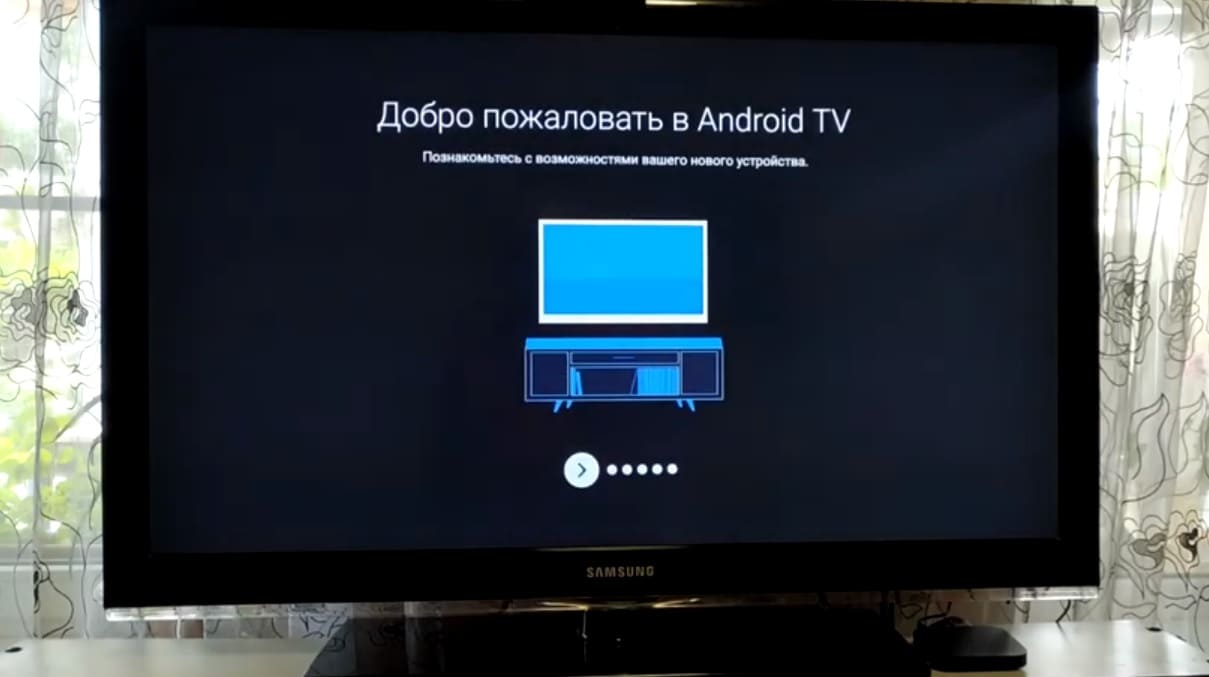
На следующем шаге проверьте наличие обновлений в разделе «Об устройстве» и подразделе «Обновление системы» или похожих разделах. Если там доступны обновления, загрузите их. Это нужно для того, чтобы вам были доступны все новые функции и приложения, которые добавил производитель.
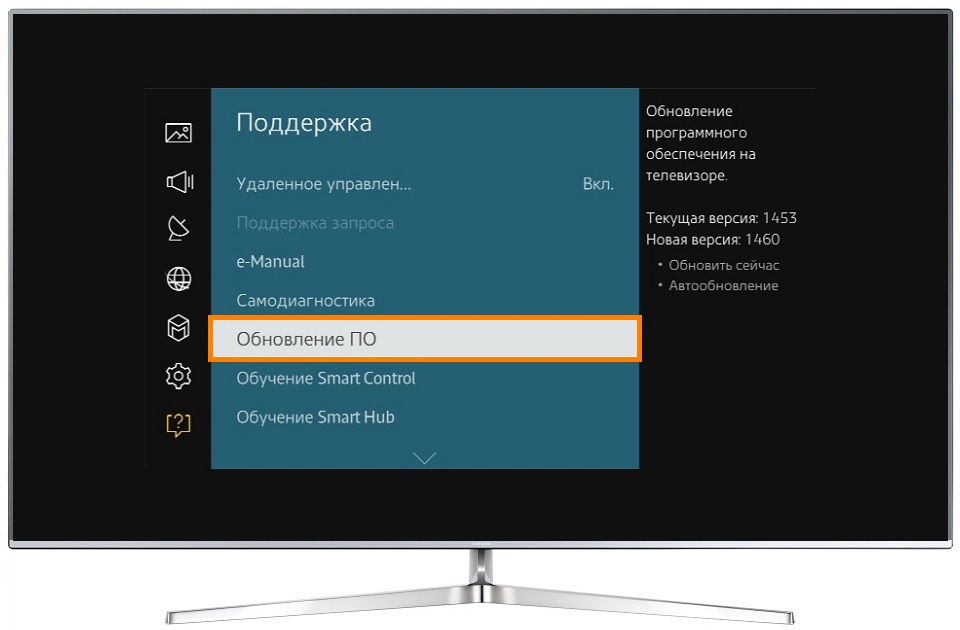
Также настройте дату и время, найдя их в одноименной строке настроек. При этом важно поставить переключатель на время сети, иначе большинство приложений будет работать некорректно. Что касается других настроек, то они зависят от возможностей вашей умной приставки и ваших предпочтений. Вы можете изменить разрешение экрана, звук, установить заставку, настроить способы воспроизведения и многое другое. Но на первых порах необходимости в этих настройках нет, кроме тех, что перечислены выше (язык, регион, дата и время и другое).
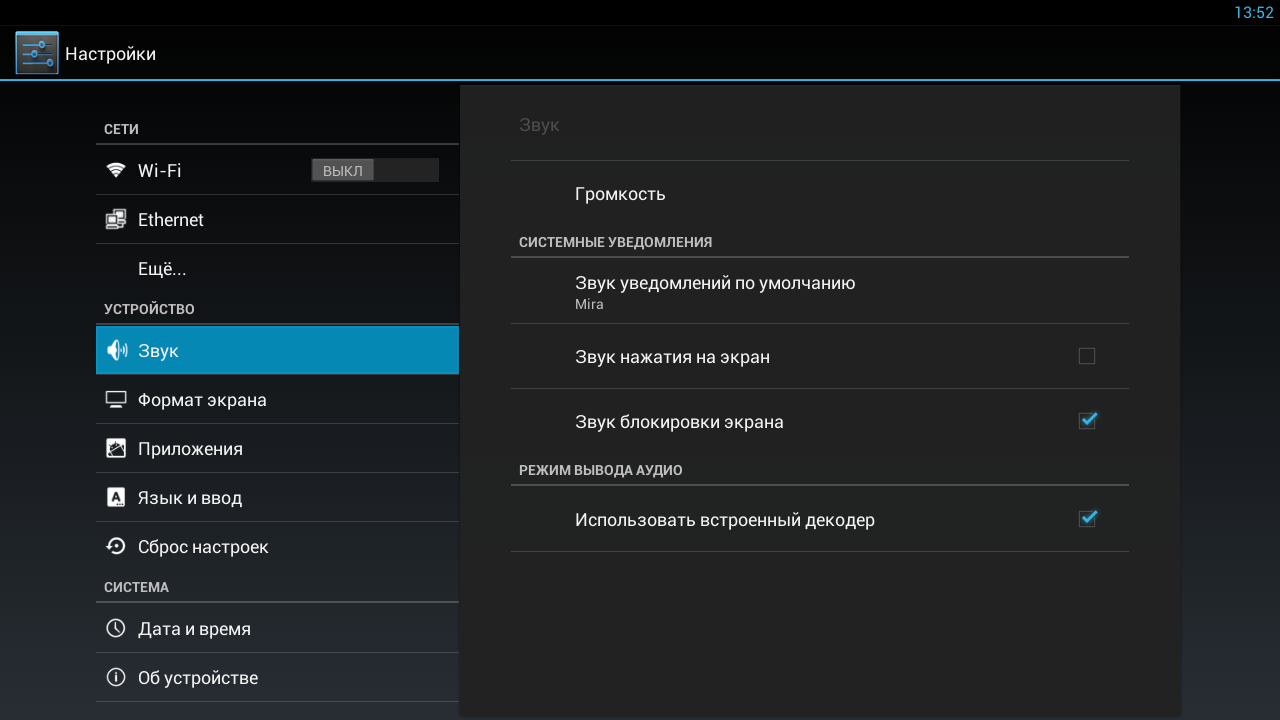
Источник: http://gadgetpage.ru/instrukcii/6120-kak-podkljuchit-smart-pristavku-k-televizoru-kak-ee-nastroit-i-dopolnit-prilozhenijami.html
Удобное управление приставкой
Управлять Смарт-приставкой можно несколькими способами, в зависимости от модели устройства, его оснащенности:
дистанционным пультом;
смартфоном или планшетом (для этого нужно скачать программу лаунчер);
беспроводной компьютерной мышью;
гироскопическим пультом.
Стандартный пульт помогает пользоваться основными функциями девайса – включением/подключением, просмотром меню и приложений.
Планшет или смартфон позволяют не только просматривать программы, но и управлять ими. Для этого потребуется установить виртуальную мышь и клавиатуру.
Компьютерная мышь является дополнительным способом управления к смартфону. Позволяет значительно ускорить поиск в браузере и в меню ресивера. Для ее использования требуется твердая поверхность, так как на мягкой, мышь работает хуже.
Гироскопический пульт (аэромышь) – современное устройство для управления Смарт-приставкой. Улучшенный аналог простой мыши не имеет привязки к твердой поверхности, то есть она работает, если держать ее навесу. Поддерживает она любые операционные системы, не требует прямой видимости, имеет привязку к клавиатуре.
Источник: http://future2day.ru/internet-pristavki-k-televizoru/
Медиаплееры
Медиаплееры… Или как их только не называют – и просто медиа-приставка, и Андроид-приставка, медиацентр, медиасервер и т.д. Ее суть – это устройство, сейчас как правило на базе Android, которое выводит изображение на экран и позволяет делать все то, что может делать Андроид – подключаться к интернету, играть в игры, смотреть фото и видео, даже тех форматов, которые не поддерживает телевизор.
Т.е. покупая такой недорогой медиаплеер, мы могли расширить функционал даже самого допотопного лампового телевизора до современного уровня. Для примера – это как использовать телевизор в качестве монитора для компьютера, т.е. оставить на нем функции исключительно только вывода изображения, а все мозги перенести на цифровую приставку. И вот разработчики нашли еще один сегмент…
Источник: http://zkd-smotret.ru/tehnika/resiver-s-wifi.html
Программное обеспечение
Существует несколько программ, позволяющих Смарт-приставке значительно расширить функциональность. Прежде чем установить приложение, необходимо изучить возможности, которое оно предоставляет.
Torrent TV
Одно из самых лучших программных обеспечений для активных пользователей Смарт ТВ. Его работа зависит от количества посетителей торрента, которые одновременно просматривают один канал. Компьютеры зрителей в этот момент – источники передачи данных, что работает как усилитель сигнала.
Установить и запустить приложение достаточно просто. Для этого нужно:
- Для полного доступа к каналам зарегистрироваться на официальном портале Torrent-TV.
- Выполнить вход в раздел «Помощь».
- Выбрать подпункт «Смотреть на Андроид».
- Загрузить и установить файл на ресивер.
- Запустить программу.
Преимущество данного программного обеспечения – принцип работы не зависит от скорости интернета, сигнал тюнер раздает бесперебойно. При трансляции не происходит сбоя, зависаний, картинка изображения яркая, четкая.
Подходит Torrent для любых моделей приставок. Пользоваться им можно абсолютно бесплатно.
LOL!TV
Одно из популярных бесплатных программных обеспечений завоевало любовь зрителей полным отсутствием рекламы. Интерфейс оформлен таким образом, что можно отсортировать каналы по жанрам, категориям. Есть возможность просмотра в формате 4k.
В настройках приложения можно выбрать скорость передачи сигнала, изменить иконки и пароль.
Так как это программное обеспечение еще находится на стадии разработки и тестирования оно имеет несколько недостатков. К ним относятся:
- небольшое количество каналов;
- отсутствие расписания трансляций;
- для корректной работы требуется установка дополнительного приложения Ace Stream Media.
Постоянное улучшение программы, обновление ее интерфейса постепенно делает ее востребованной.
Lazy IPTV
Бесплатное программное обеспечение с широкими функциональными возможностями.

Плюсы:
гибкая система программирования;
беспрепятственный выход в интернет;
плеер;
большое количество доступных каналов;
просмотр передач из интернета;
мощный сигнал;
доступ к радио;
взаимодействие со сторонними устройствами.
Удобные настройки программы позволяют:
- экспорт/импорт данных пользователя;
- установка родительского контроля;
- выбрать настройку изображения (цвет, контраст, яркость).
Недостатками приложения являются:
частая всплывающая реклама;
работает не стабильно;
редкое обновление плейлистов;
плохое качество изображения некоторых каналов.
Это программное обеспечение не требует установки дополнительных приложений.
Parom TV
Популярное приложение, которое позволяет смотреть на телевизоре передачи в достаточно хорошем качестве.
Плюсы:
большое количество доступных каналов;
отсутствие рекламы и платных подписок;
удобный интерфейс;
сортировка каналов по языкам и категориям;
расписание трансляций;
функция уменьшения/увеличения текста, в том числе логотипа канала;
усиление сигнала;
простота в управлении.
Единственный недостаток приложения – нечеткое изображение на некоторых каналах.
Лайм_HD_TV
Приложение дает возможность смотреть программы, как на бесплатной, так и на платной основе.
К особенностям данного программного обеспечения относятся:
- платная подписка на рейтинговые каналы;
- анонс, расписание;
- архивация записей передач с бесплатным просмотром;
- отсутствие рекламы.
Подписка в приложение оформляется на месяц. Ее средняя стоимость 70 рублей.
SlyNet IPTV
Бесплатная программа для просмотра передач и прослушивания радио бесплатно. Пользователю доступны архивные записи и плейлист.

В приложении нет всплывающей рекламы и платных подписок. Для нормальной работы требуется установка дополнительного софта XMTVplayer.
Любое программное обеспечение приставки Смарт дает возможность просматривать отечественные и зарубежные каналы, сайты, социальные сети, игры.
Источник: http://future2day.ru/internet-pristavki-k-televizoru/
Стандартная комплектация и цены
Комплектация и цена приставки Смарт зависит от вида ресивера и от производителя.
Виды моделей:
- с антенной для стабильного сигнала Wi-Fi и без нее;
- накопитель USB;
- бокс;
- стикер.
Стандартная комплектация всех моделей Смарт:
- внутренняя и оперативная память;
- видеоадаптер;
- электронный индикатор;
- блютуз;
- Wi-Fi;
- разъемы под разные виды кабелей.
Цена зависит от оснащенности и возможностей устройства. Минимальная стоимость ресивера Смарт-ТВ – 2500 рублей. После перепрошивки платы любого тюнера можно значительно расширить его функции. Для этого используют приложения – alphabox, rotek, Selenga, sky, sml, stick, switron, tiger, vermax.
Источник: http://future2day.ru/internet-pristavki-k-televizoru/
Отзывы
Если вы пользовались товарами, про которые шла речь в статье, оставьте, пожалуйста, отзыв в форме, которая находится ниже.
Ваш отзыв поможет кому-то сделать выбор. Спасибо, что делитесь опытом!
{{ reviewsOverall }} / 5 Оценка (8 всего оценили)
Be the first to leave a review.
{{{review.rating_comment | nl2br}}}
Ответы на отзыв ({{review.rating_replies.length}})
This review has no replies yet.
Показать еще отзывы
Показать еще отзывы
Источник: http://tehnoexpert.top/reyting-smart-tv-pristavok-dlya-televizora
Возможные проблемы при подключении или использовании приставки
Несмотря на то что подключение смарт-тв приставки довольно простой процесс, проблемы при подключении устройства всё равно могут возникнуть. Последовательно рассмотрим самые частые проблемы.
Смарт-тв приставка не включается
Если ваша приставка отказывается включаться, стоит провести следующую диагностику:
- осмотрите блок питания устройства. Он мог перегореть или замкнуться — в этом случае не обойтись без его замены;
- посмотрите на световой индикатор при попытке включения. Если он не загорается вовсе, то сигнал на включение попросту не поступает. Если загорается и тухнет — проблема с питанием;
- проверьте каждый провод и кабель. Они могут быть повреждены или пережаты, что негативно сказывается на их работоспособности. В первую очередь вас интересуют провода, через которые подаётся питание.
Если приставка не запускается самостоятельно, вы можете предпринять лишь следующее:
- Найдите кнопку RESET в задней или нижней части приставки. Она может быть снаружи или внутри небольшого углубления, куда можно залезть зубочисткой.
 Кнопка Reset скрыта сзади или снизу приставки
Кнопка Reset скрыта сзади или снизу приставкиПодождите пока световая индикация устройства загорится. Вновь попробуйте включить устройство.
Изображение не выводится на экран
Если приставка работает (индикация горит), но изображение не выводится, то стоит проверить следующие моменты:
- проблема, скорее всего, в проводах. Вам необходимо последовательно проверить провода, которыми приставка подключается к телевидению;
- возможно, вы выбрали не тот канал. Нажмите source на пульте и укажите верный источник для вашего типа подключения;
- проблема может быть в экране вашего телевизора. Убедитесь, что он работает.
Имеются проблемы со стабильностью картинки
Если изображение тормозит или пропадает, то проблема заключается в подключении приставки к интернету. Попробуйте выполнить следующие действия:
- убедитесь в стабильности и скорости вашего интернет-подключения. Это можно сделать даже с самой приставки, запустив соответствующие приложение (например, speedtest);
- если подключение нестабильно, перезапустите ваш роутер. Включите его, подождите две минуты, затем включите и попробуйте продолжить просмотр;
- в случае, если интернет подключён кабелем, проверьте его целостность;
- переместите ваш роутер ближе к смарт-тв приставке, так, чтобы между ними не было объектов, которые могут создавать помехи.
Если проблемы остались, то стоит обратиться к провайдеру интернета и узнать, нет ли на линии неполадок.
Смотреть то, что вам хочется, уже не является роскошью — зачем тратить время на ненужные шоу или перебирание каналов, когда можно включить нужную передачу. Смарт приставка даст вам доступ к целому миру нового контента. Главное — правильно выбрать и настроить купленную приставку, и теперь вы знаете, что вам при этом стоит учесть.
- Автор: Михаил Вавилов
- Распечатать

(15 голосов, среднее: 4.8 из 5)
Источник: http://tvoi-setevichok.ru/setevoe-oborudovanie/pristavka-dlya-televizora-internet.html
IconBIT XDS94K
Новинка на базе Андроид, выпущенная в 2019 г. показывает любые форматы трансляций в записи и онлайн. Находится Iconbit на верхних местах в списке рейтинга «Топ лучших тюнеров для ТВ». В комплекте с ней идет интуитивный пульт управления.

Характеристики:
- ОС – 5.1.1;
- разъем USB – 4 шт. HDMI0, CVBS;
- память – флеш 8 G, RAM – 2 G;
- процессор – четырехъядерный Cortex –A53, 64 бит, 2GHz.
Преимущества:
автоматическое воспроизведение;
можно обновлять через USB;
есть возможность настроить автовключение/выключение.
В комплект не входят кабели, их нужно будет покупать отдельно.
Источник: http://future2day.ru/internet-pristavki-k-televizoru/
Как подключить второй телевизор к Триколор ТВ без второго ресивера
Если вы хотите организовать просмотр на нескольких телевизорах, но не хотите приобретать для этого два ресивера – можно воспользоваться несколькими традиционными способами:
- приобретение соответствующего официального пакета оборудования на 2 телевизора по сниженной стоимости. В комплекте вы получите полноценный ресивер и дополнительную приставку для второго устройства. Использование такого варианта не требует подключения дополнительной подписки;
- второй способ позволит смотреть на нескольких телевизорах только одинаковые передачи, так как трансляция будет вестись с одной приставки. Одно устройство здесь подключается через традиционные разъемы, второй телевизор – через гнездо для RF антенны. Более детальную инструкцию по подключению и настройки можно бесплатно найти на соответствующих тематических ресурсах.
( 2 оценки, среднее 4 из 5 )
Источник: http://zkd-smotret.ru/tehnika/resiver-s-wifi.html




